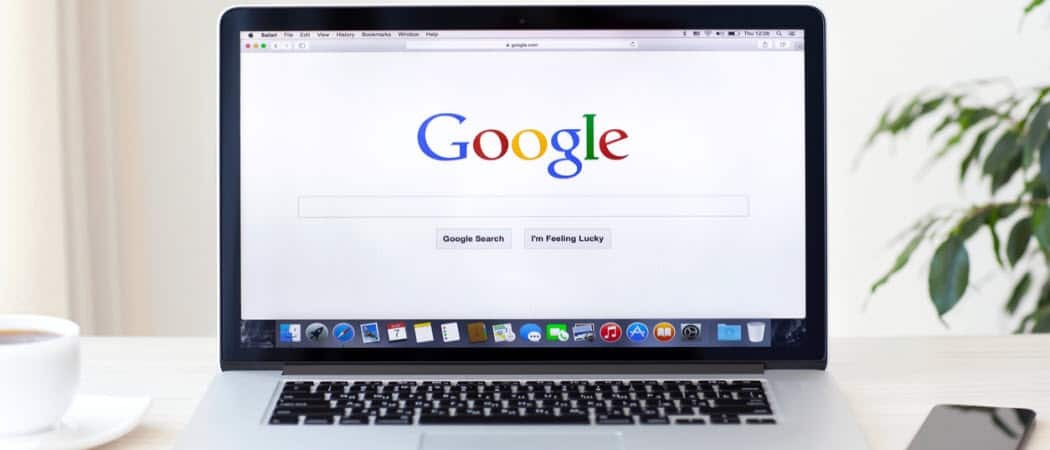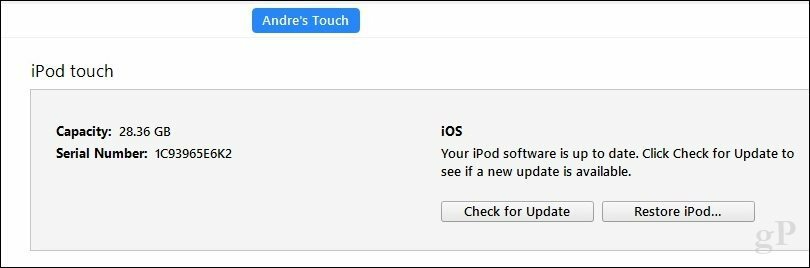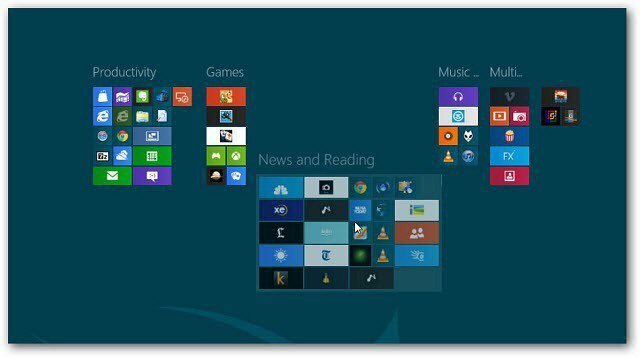Cómo reparar el error de impresora APC_INDEX_MISMATCH en Windows 10
Microsoft Windows 10 Héroe / / March 16, 2021
Ultima actualización en

Muchos usuarios informan que están recibiendo un error de pantalla azul de la muerte (BSoD): APC_INDEX_MISMATCH al imprimir desde Windows 10. Este problema comenzó a aparecer después de que los usuarios instalaron la última Actualizaciones del martes de parches de marzo que se lanzó la semana pasada. La actualización está relacionada con KB5000802 para la versión 20H2, 2004 y la versión beta 21H1. El problema también afecta a la versión 1909 después de la instalación. KB5000808. Este error también afecta a versiones anteriores de Windows 10, incluidas 1809 y 1803.
Nota: El error no afecta a todas las impresoras o aplicaciones. Según Microsoft, el error afecta a un subconjunto de controladores de impresora de tipo 3, pero no a las de tipo 4. Pero Microsoft ha reconocido el error y ha publicado un solución temporal para el problema durante el fin de semana. Si no está seguro de qué tipo de controlador de impresora tiene, la empresa también compartió un video para que los usuarios lo sigan.
Solucionar el error de impresión APC_INDEX_MISMATCH en Windows 10
Si aún experimenta este error, la buena noticia es que Microsoft lanzó una actualización fuera de banda para solucionarlo. La actualización comenzó a implementarse el lunes 15 de marzo.th, y está disponible para todas las versiones compatibles de Windows 10.
La actualización que busca es KB5001567. Se está implementando como una actualización opcional y puede verificar si está disponible yendo a Inicio> Configuración> Actualización y seguridad> Actualización de Windows. Debería verlo como una "Actualización de calidad opcional": haga clic en el Descargar e instalar enlace para conseguirlo.
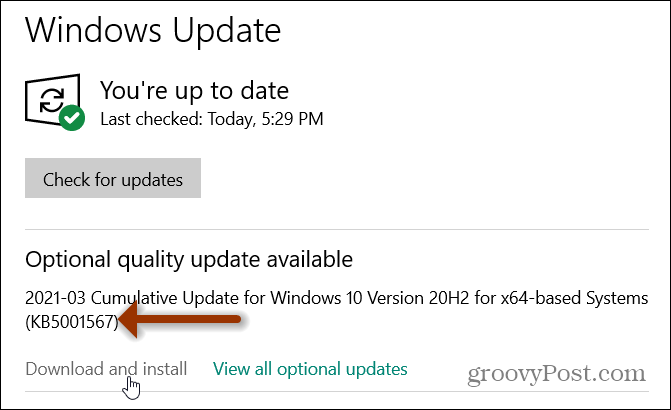
La actualización es sencilla de acuerdo con su descripción:
- Soluciona un problema que podría causar una pantalla azul al intentar imprimir en ciertas impresoras usando algunas aplicaciones y podría generar el error, APC_INDEX_MISMATCH.
Si la actualización aún no está disponible cuando verifica Windows Update, puede descargarla e instalarla manualmente KB5001567 aquí. Simplemente descargue la solución para la versión de Windows 10 instalada en su máquina.
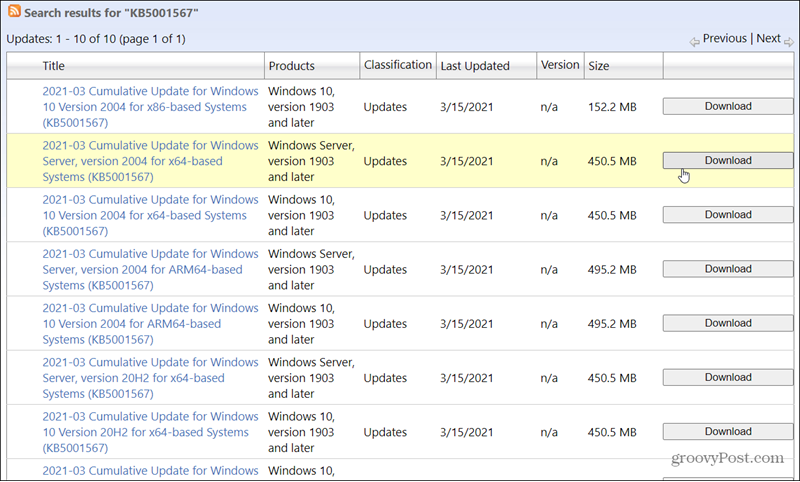
Para averiguar qué versión de Windows 10 está en su computadora, presione el Clave de Windows y escribe:winver y golpea Ingresar. Aparecerá una pantalla que muestra qué versión y compilación está instalada actualmente.
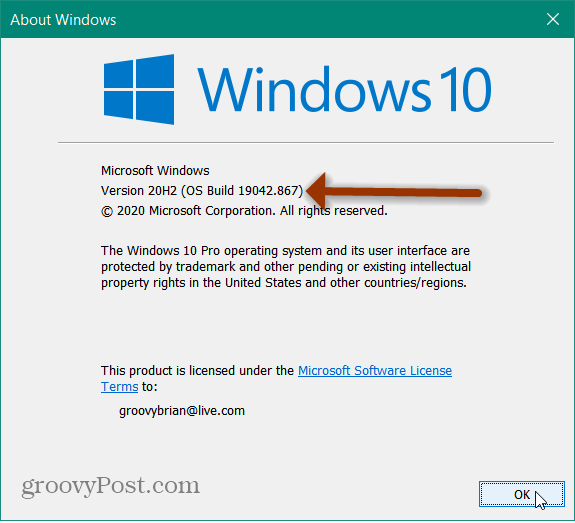
Para completar el proceso de instalación y actualización, es necesario reiniciar su PC.
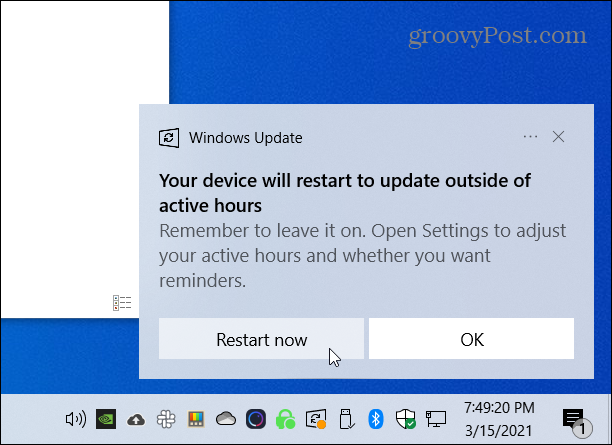
Revertir las actualizaciones acumulativas si surgen problemas
Recuerde que a veces pueden surgir problemas como este cuando Microsoft lanza actualizaciones acumulativas. Si tiene problemas después de instalar una actualización, siempre puede revertirlos. Para más información sobre eso, lea nuestro artículo: Cómo desinstalar una actualización acumulativa de Windows 10.
Cómo borrar la caché, las cookies y el historial de navegación de Google Chrome
Chrome hace un excelente trabajo al almacenar su historial de navegación, caché y cookies para optimizar el rendimiento de su navegador en línea. El suyo es cómo ...
Coincidencia de precios en la tienda: cómo obtener precios en línea mientras compra en la tienda
Comprar en la tienda no significa que deba pagar precios más altos. Gracias a las garantías de igualación de precios, puede obtener descuentos en línea mientras compra en ...
Cómo regalar una suscripción a Disney Plus con una tarjeta de regalo digital
Si ha estado disfrutando de Disney Plus y desea compartirlo con otros, aquí le mostramos cómo comprar una suscripción de regalo de Disney + por ...
Su guía para compartir documentos en Documentos, Hojas de cálculo y Presentaciones de Google
Puede colaborar fácilmente con las aplicaciones web de Google. Aquí está su guía para compartir en Documentos, Hojas de cálculo y Presentaciones de Google con los permisos ...